Іноді під час роботи нам може знадобитися побачити всі відкриті вікна в нашій системі Розгорнутий або повноекранний перегляд, щоб побачити всі доступні опції без необхідності переміщати / прокручувати знову і знову. Незважаючи на те, що ми можемо зробити це вручну, для кожного додатка може бути громіздко і дратує. Скажімо, нам потрібно щось перевірити на робочому столі і хочемо мінімізувати всі відкриті вікна. Тепер ручне згортання кожного вікна знову може бути напруженим. У таких ситуаціях ви можете скористатися цим простим трюком.
У цій статті обговоримо, як максимізувати або згорнути вікна при їх запуску, а також обговоримо різні поради та підказки як мінімізація всіх вікон, максимізація всіх вікон, мінімізація / максимізація одного вікна за допомогою клавіатури Ярлики.
Спосіб 1: Запустіть програму за допомогою ярлика
Крок 1: Перевірте, чи потрібна програма вже має ярлик на робочому столі. Якщо ні, Створіть ярлик, використовуючи наведені нижче дії
1. Клацніть правою кнопкою миші в будь-якому місці на екрані відкриється контекстне меню, як показано нижче
- Виберіть Новий
- Виберіть Ярлик

2. У вікні Створення ярлика введіть або перейдіть до розташування необхідного файлу програми (.exe) під Введіть місце розташування предмета розділ
Як правило, ці файли присутні в C: \ Програмні файли \. Для систем із 64-розрядною версією Windows ці файли присутні в C: \ Програмні файли (x86) \
Наприклад, щоб створити ярлик для chrome, ми знаходимо chrome.exe, як показано нижче, і натискаємо Next
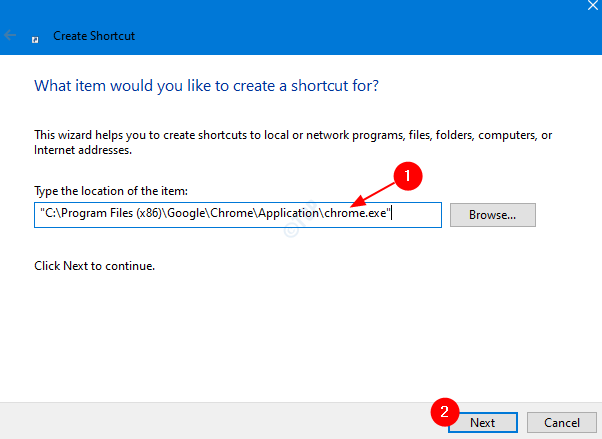
3.Дайте будь-який Ім'я за вашим вибором під Введіть ім'я цього ярлика і натисніть на Готово
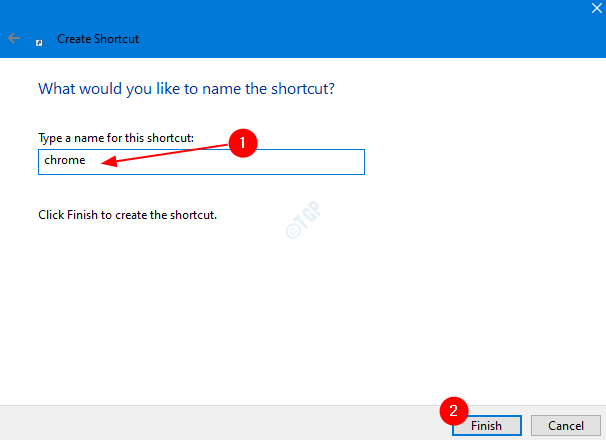
Тепер це створює ярлик на робочому столі.
Крок 2: Клацніть правою кнопкою миші ярлик програми

Крок 3: У вікні Властивості
- Переконайтеся, що ви перебуваєте на вкладці Ярлик
- У спадному меню Виконати виберіть Розгорнуто щоб розгорнути вікно при запуску. Якщо ви хочете згорнути вікно під час запуску, виберіть мінімізований
- Клацніть на Застосувати
- Нарешті, натисніть OK
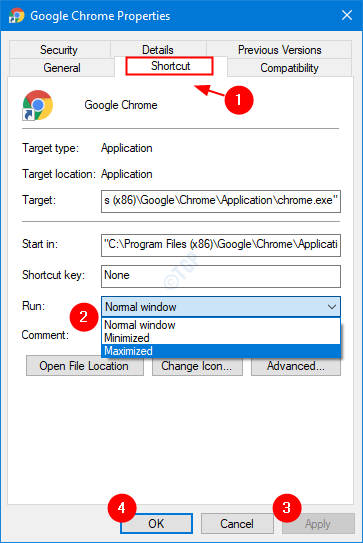
Спосіб 2: Використання комбінацій клавіш
Так, за допомогою комбінацій клавіш можна контролювати зведення та розгортання вікон.
До Згорніть усі відкриті вікна – Windows + m
До Розгорніть усі відкриті вікна – Windows + Shift + m
До Згорнути поточне вікно – Windows + стрілка вниз, При першому натисканні вікна відновлюються. При натисканні Windows + стрілка вниз знову ж вікно зведене до мінімуму. Щоб розгорнути те саме вікно натисніть Windows + стрілка вгору.
До Розгорніть поточне вікно - Натисніть f11 ключ. Під час роботи на ноутбуці утримуйте fn + f11 разом. Якщо хочеш згорнути те саме вікно зараз натисніть f11 знову або fn + f11 у випадку, якщо ви працюєте на своєму ноутбуці.


